
Edmund Richardson
0
2071
221
 Pokud jde o kreslení aplikací, plně vybavené funkce neznamená vždy lepší. Někteří lidé dávají přednost jednoduchosti vytváření rychlých kreseb přes strmé křivky učení obřích kresebných aplikací. 5 bezplatných alternativ k Photoshopu byste měli vyzkoušet 5 bezplatných alternativ k Photoshopu, které byste měli vyzkoušet. Jednou z nejpopulárnějších jednoduchých, ale rychlých výkresových aplikací je Microsoft Paint. Tato aplikace může být pro Windows tak číslo jedna takového softwaru pro lidi, kteří nejsou tak graficky gramotní.
Pokud jde o kreslení aplikací, plně vybavené funkce neznamená vždy lepší. Někteří lidé dávají přednost jednoduchosti vytváření rychlých kreseb přes strmé křivky učení obřích kresebných aplikací. 5 bezplatných alternativ k Photoshopu byste měli vyzkoušet 5 bezplatných alternativ k Photoshopu, které byste měli vyzkoušet. Jednou z nejpopulárnějších jednoduchých, ale rychlých výkresových aplikací je Microsoft Paint. Tato aplikace může být pro Windows tak číslo jedna takového softwaru pro lidi, kteří nejsou tak graficky gramotní.
Hodně jsem použil MS Paint. I když jsem se přestěhoval do více “schopný” alternativ pod Macem, stále mi chybí jednoduchost holých kostí dobrého ol 'MS Paint každou chvíli. Proto jsem byl nadšený, když jsem zjistil, že existuje podobná aplikace pro kreslení pro Mac zvaná Paintbrush.
Rychlé čmáranice
Paintbrush je bezplatná aplikace s otevřeným zdrojovým kódem, která byla vytvořena tak, aby uspokojila potřeby jednoduché aplikace pro kreslení poté, co Apple upustil od MacPaint. Ale nenechte to slovo “jednoduchý” oklamat tě. Paintbrush je velmi schopná aplikace pro kreslení. Chcete-li získat lepší obrázek (zamýšlená slovní hříčka), podívejme se na aplikaci v akci.
Po stažení a instalaci je první věcí, kterou vám Paintbrush ukáže, když ji otevřete, je nastavení velikosti plátna. Z rozevíracího seznamu si můžete vybrat jednu z přednastavených velikostí, nebo si můžete nastavit vlastní preferovanou velikost.
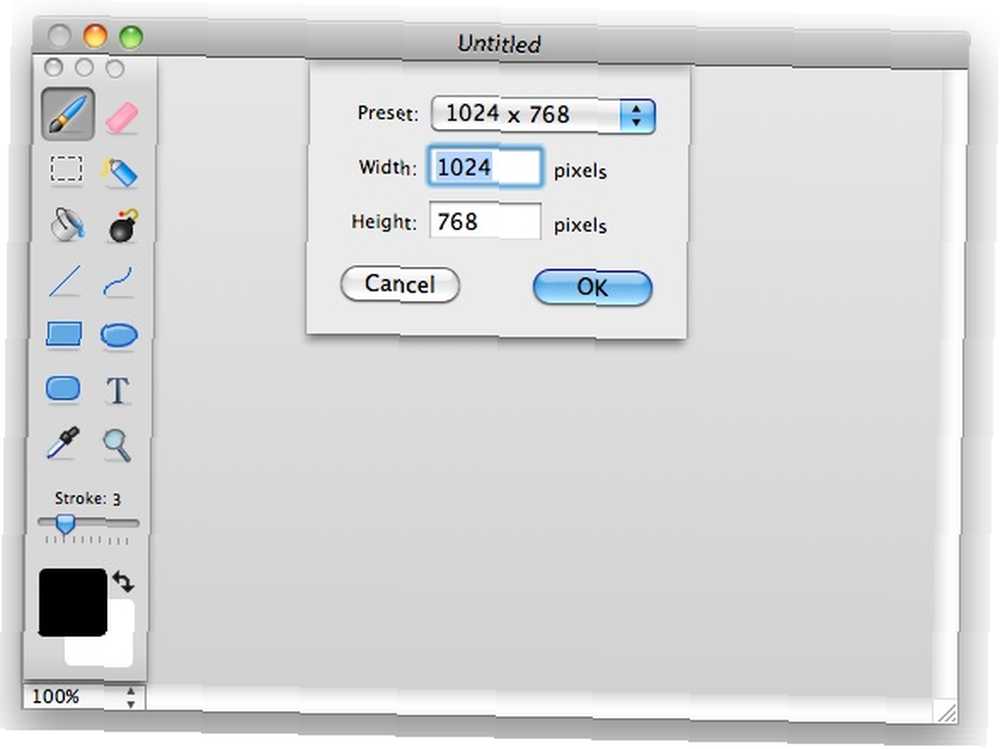
Možná si všimnete určité znalosti číselných kombinací předvoleb, protože se jedná o běžné nastavení obrazových bodů monitoru počítače.
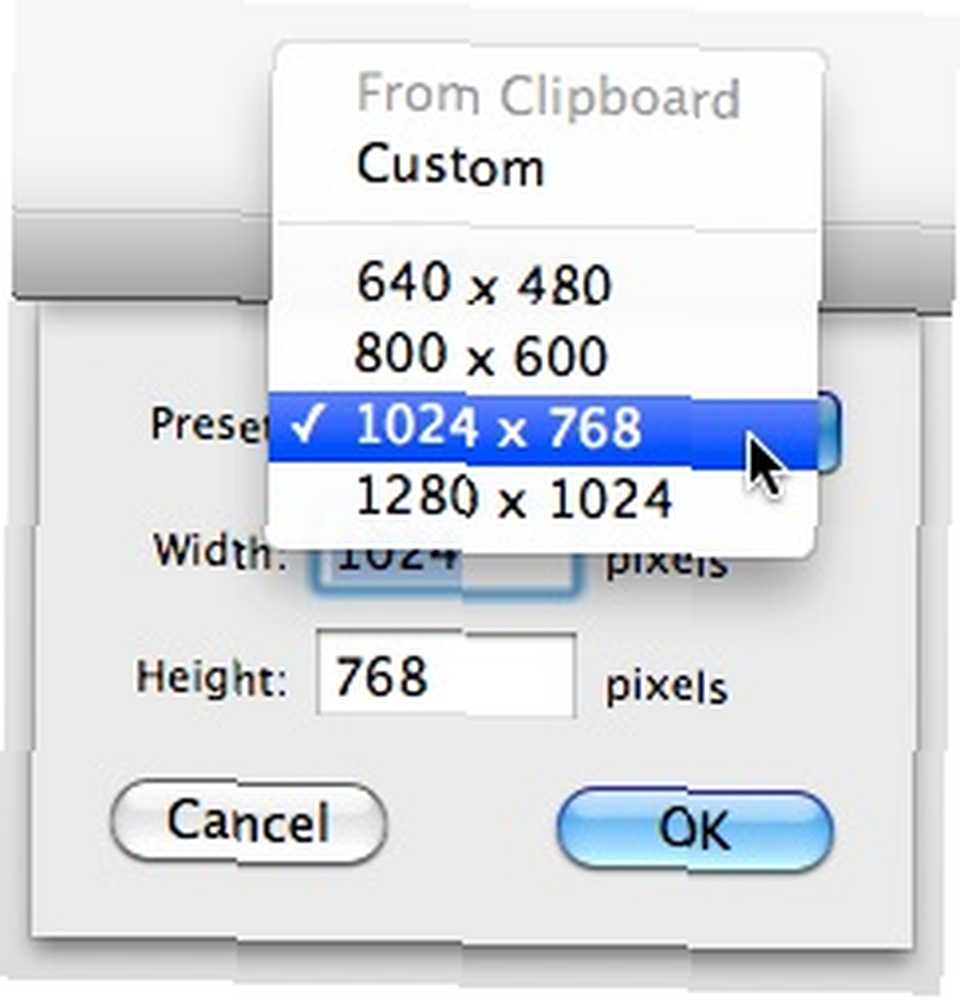
Pokračuji na kreslicí plátno a osobně si myslím, že rozhraní nemůže být jednodušší. Jsou vidět pouze dvě věci: prázdné plátno a plovoucí podokno nástrojů.
Chcete-li začít kreslit, stačí vybrat nástroj a začít kreslit. Můžete kreslit zdarma pomocí štětce a spreje, nebo si můžete vybrat přesnější nástroj, jako je čára, křivka, obdélník, elipsa nebo zaoblený obdélník.
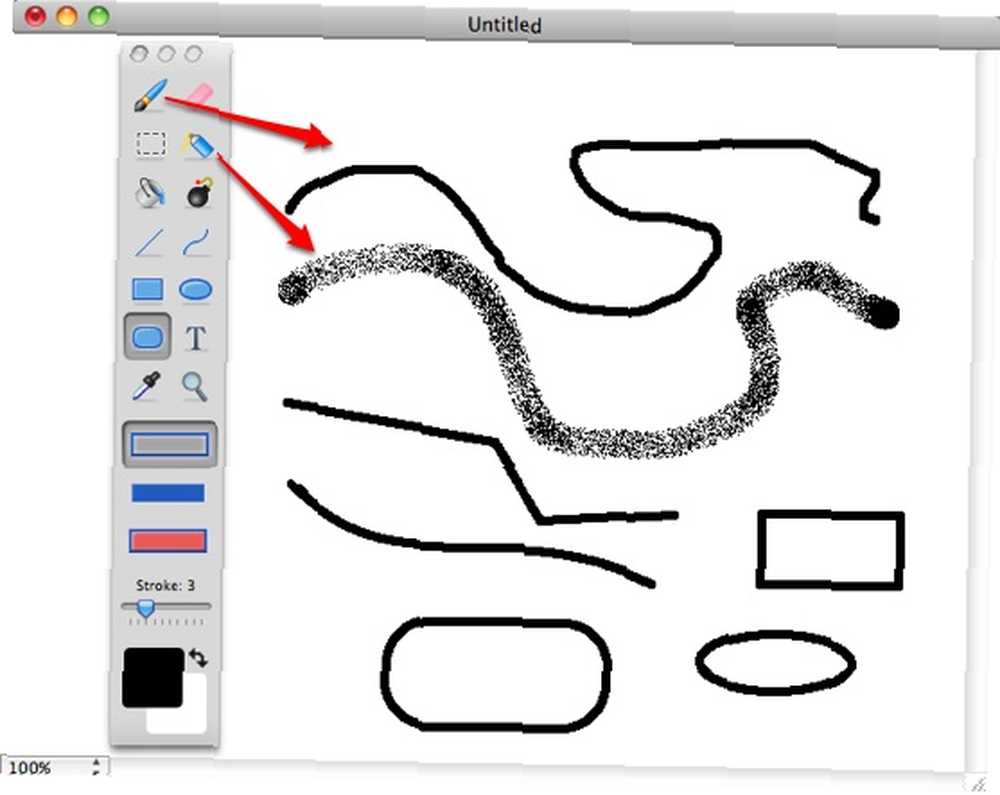
Výběrem jednoho z tvarů získáte více možností kreslení. Můžete si vybrat mezi prázdnými tvary a dvěma druhy barevně vyplněných tvarů.
Rovněž můžete upravit, jak je tučný konec štětce / spreje, posunutím posuvníku tahu a změnit barvu čáry kliknutím na výběr barvy.
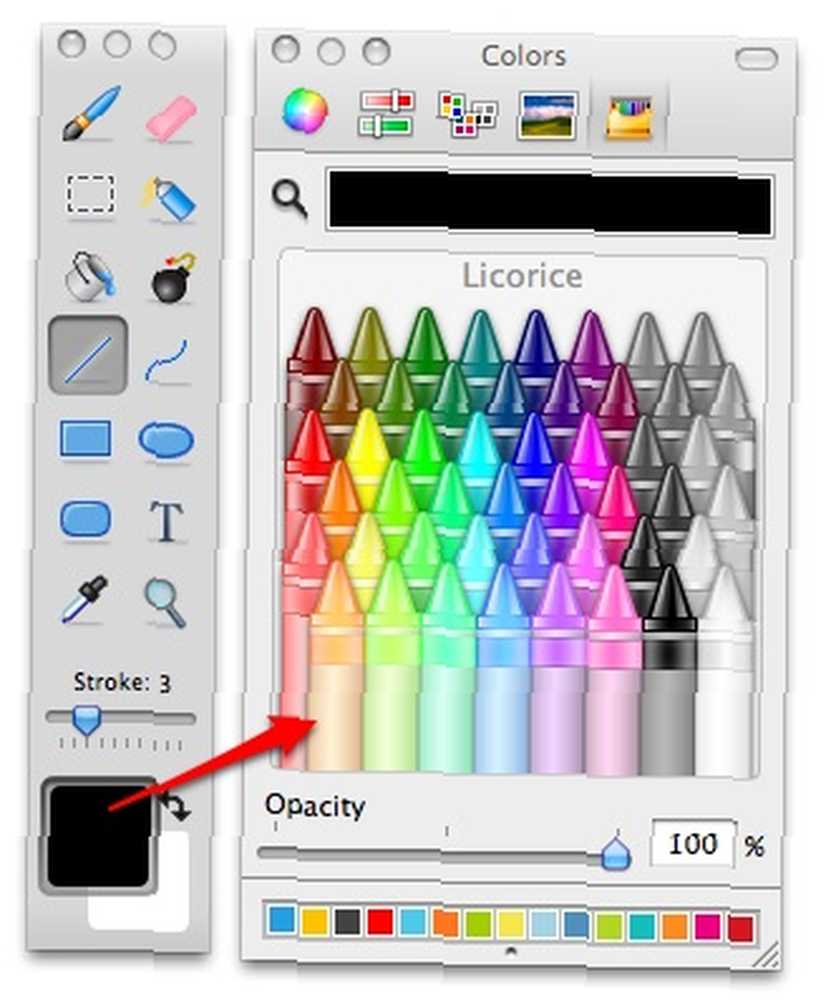
Pro větší přesnost výkresu můžete přiblížit. Kromě lupy můžete také nastavit zoom pomocí voliče úrovně zvětšení v levé dolní části obrazovky.
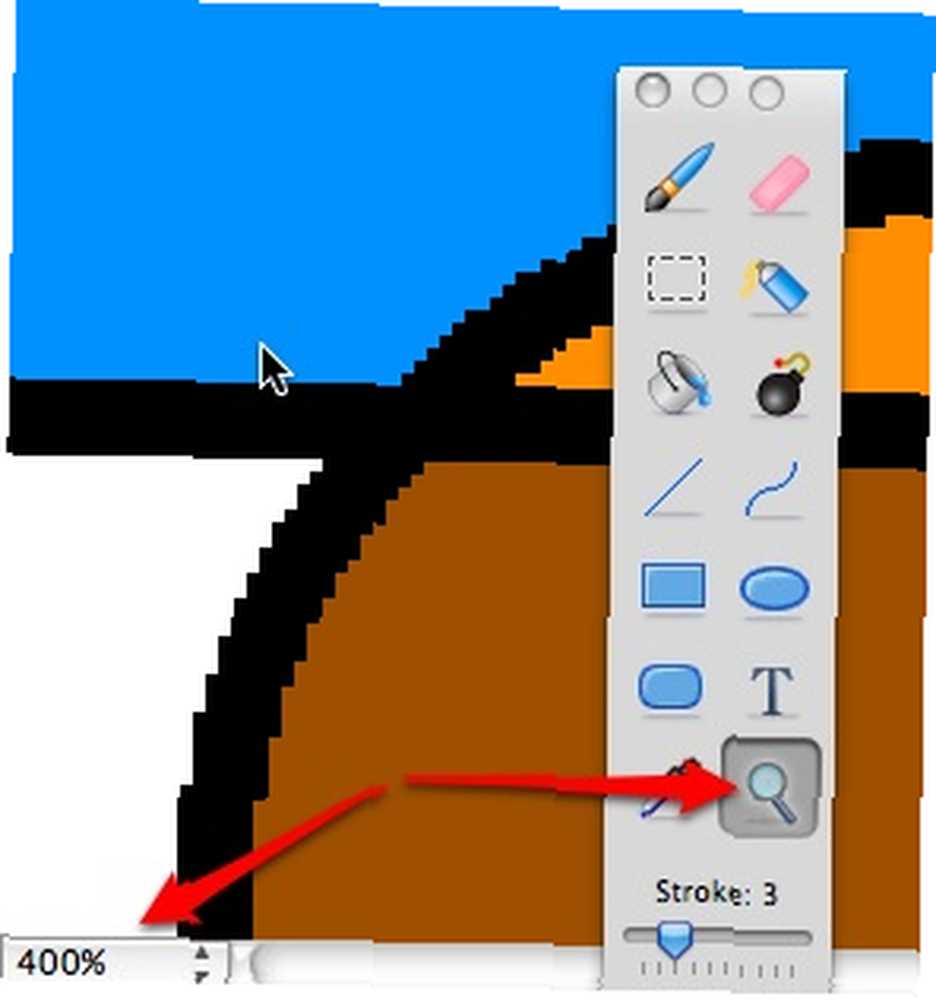
Snažil jsem se udělat rychlý doodle pomocí Paintbrush, a tady je výsledek.

Za kreslení
Kromě kreslení je aplikace také schopna provádět další základní úpravy obrázků, jako je změna velikosti, přidání textu a také překlopení.
Chcete-li otevřít externí obrázek, použijte “Soubor - Otevřít” a vyhledejte umístění souboru.
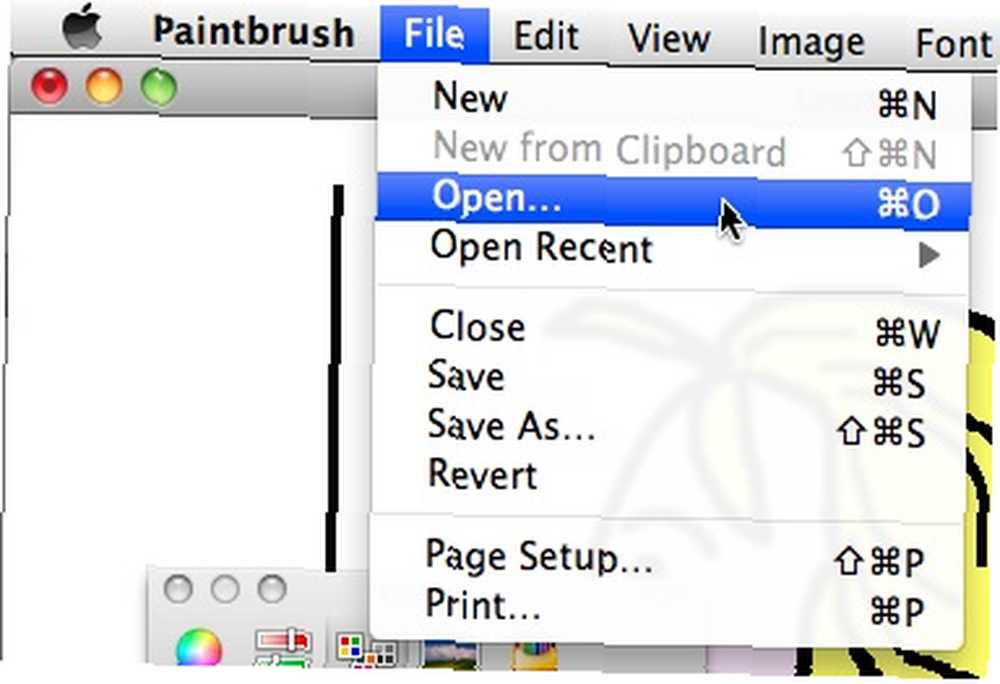
Při změně velikosti obrázku lze provést pomocí “Obrázek - Velikost obrázku” Jídelní lístek.
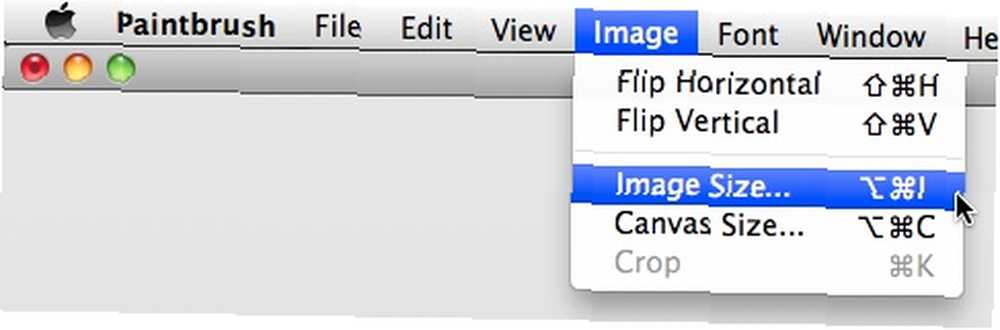
Přidejte text k obrázku kliknutím na “Přidej text” v podokně nástrojů zapište text do textového pole a upravte písmo pomocí nabídky Písmo.
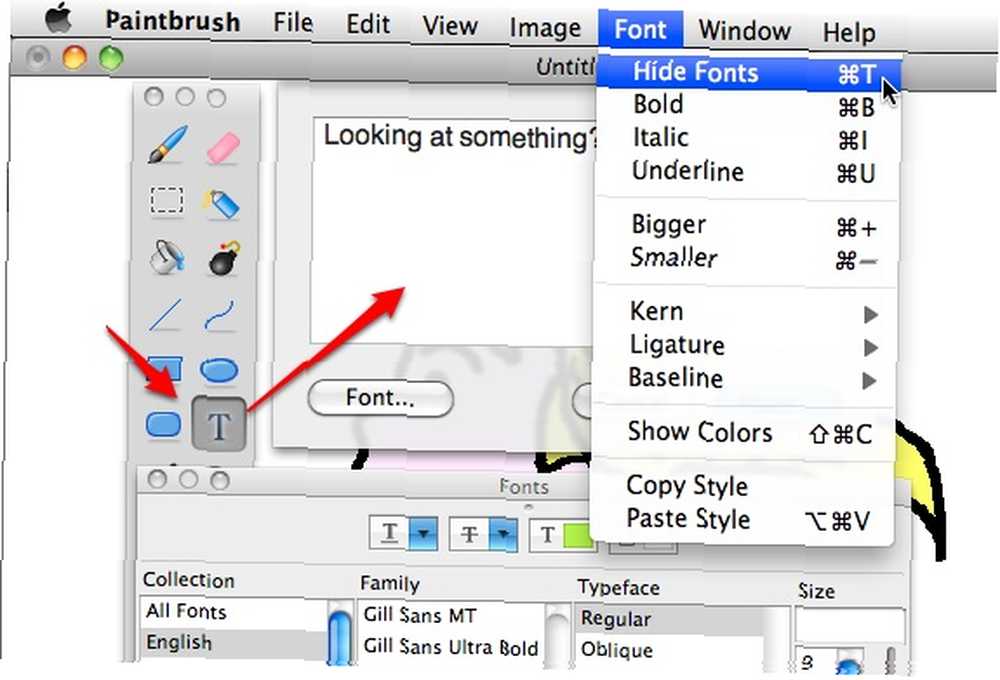
Paintbrush je opravdu jednoduchý a nemusí stačit pro ty, kteří jsou zvyklí na náročnější grafické aplikace. 8 Simple Free Photoshop Alternatives, které jsou pod 2 MB 8 Simple Free Photoshop Alternatives, které jsou pod 2 MB. Ale pro každodenní uživatele Mac, kteří chtějí pouze čmáranice, je tato aplikace dobrou alternativou.
Vyzkoušeli jste Paintbrush? Znáte nějaké jiné alternativy k aplikacím pro kreslení na lehkých plochách pro Mac, jako je tato? Pokud ano, podělte se o své myšlenky a názory pomocí komentářů níže.











